Kui kasutate andmete salvestamiseks Microsoft Exceli, saate MS Excel 2003 versioonis arvutustabelisse lisada kuni 4000 kordumatut lahtrivormingu kombinatsiooni. Kui aga kasutate Exceli uusimat versiooni, on maksimaalsete unikaalsete lahtrivormingute kombinatsioonide arv kuni 64 000.
Kuid kui Exceli fail jõuab lahtrivormingute kombinatsioonide maksimaalse limiidini, ilmub tõrketeade:Liiga palju erinevaid lahtrivorminguid“, Takistades seega vormingu sisestamist lahtrisse. Seda viga näete ka siis, kui proovite teisest Exceli failist kopeeritud lahtrid ja andmed kleepida.
Peate meeles pidama, et ainulaadne vormindamine hõlmab igasugust lahtrivormingut, näiteks numbrite lisamist, piiride sisestamist, muutmist, fonte ja isegi värvide täitmist. Kõik need ja muu võiks kasutada vormindamise piirangut.
Õnneks on selle vea parandamiseks üsna palju võimalusi. Vaatame, kuidas.
1. meetod: eemaldage igasugused lahtrivormingud
Igasuguse lahtrivormingu kustutamine Exceli lehel on see, mida saate proovida 1. asjana.
Samm 1: Avage öeldud Excel fail ja vajutage Ctrl + A kõigi andmete valimiseks klaviatuuril koos. Minge nüüd Kodu vaheleht faili ülaosas.
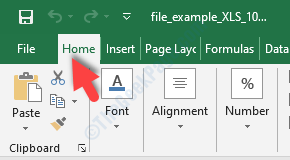
2. samm: Nüüd all olevate valikute hulgast Kodu klõpsake vahekaarti Selge laiendamiseks ja valimiseks Kustuta vormingud.
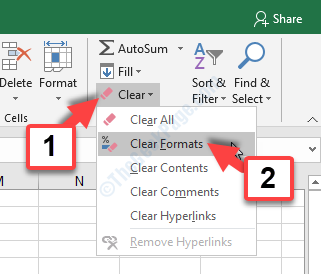
Nüüd, kui olete sisu tühjendanud, saate arvutustabelisse hõlpsalt lisada uue lahtrivormingu. Kui probleem püsib, võite proovida teist meetodit.
2. meetod: tehke kõigile lahtritele standardne font ja tühjendage täitevärvid
Lahtrivormingu kustutamine kogu lehel võib olla drastiline, eriti kui soovite mõnda vormingut säilitada. Sellisel juhul saate vormindamise pigem kiirparandusena minimeerida. Selleks saate lisada kõigile lahtritele ühe fondistiili ja kustutada kõigi lahtrite kõik individuaalsed täitevärvid. See vähendab automaatselt vormindamise hulka.
Samm 1: Vajutage Ctrl + A kõigi klahvide valimiseks klaviatuuril koos Excel lahtrid ja seejärel minge arvutustabeli ülaosas asuvale vahekaardile Avaleht (nagu on näidatud Samm 1 viimases meetodis).
Nüüd klõpsake nuppu, et laiendada Font menüü ja valige uus font, mida rakendatakse kõigile lahtritele.
Näiteks valisime siin Arial.
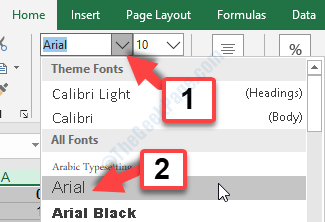
2. samm: Nüüd klõpsake nuppu Täida värv valik. Valige paletilt Ei täida valik.
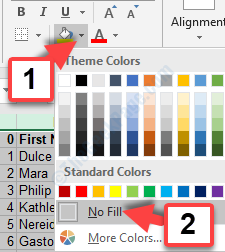
Nüüd on kõigil lahtritel sama font ilma täitevärvide vormindamiseta. Nüüd saate lahtritesse lisada soovitud vormingu. Kui see aga ei õnnestu, proovige 3. meetodit.
3. meetod: Microsoft Exceli suvandite kaudu
See meetod on rakendatav neile, kes töötavad MS Exceliga Office 365 Pro Plusi kaudu. See ei kehti ühegi teise MS Exceli versiooni puhul.
Lahendusest rääkides näitab see, et isegi Exceli lehe tühjadel lahtritel võib olla vormindus. Näiteks saab tühjale veerule või reale määrata standardse fondi, mida rakendatakse mis tahes pärast seda sisestatud andmetele. Seetõttu võivad ka tühjad lahtrid suurendada unikaalse lahtrivormingu hulka.
Siin saame selle lahendada, eemaldades Exceli lehelt kõik lisatud lahtrivormingud, lisades arvutustabeli lisandmoodulile valiku Päring. Vaatame, kuidas.
Samm 1: Avage arvutustabel ja klõpsake nuppu Fail vasakul ülanurgas.
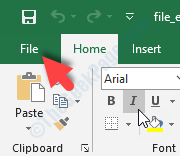
2. samm: Nüüd valige kontekstimenüüst Valikud põhjas.
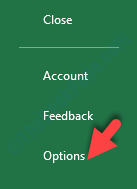
3. samm: Aastal Exceli valikud klõpsake akna nuppu Pistikprogrammid vasakul küljel. Seejärel minge paani paremal küljel lehe alaossa kuni jaotiseni Haldamine.
Nüüd valige selle kõrval olevast rippmenüüst COM pistikprogrammid ja vajutage klahvi Mine nuppu selle kõrval.
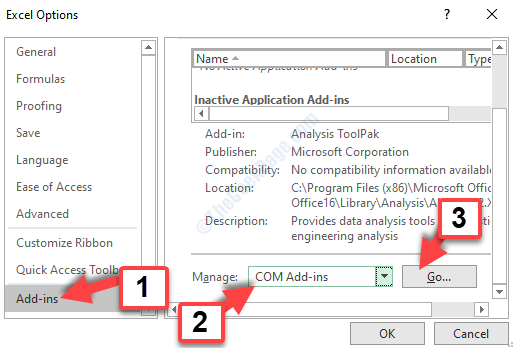
4. samm: Aastal COM pistikprogrammid avanenud akna, märkige ruut kõrval olev ruut Uurida ja tabas Okei nuppu.
See loob Uurida vahekaart Exceli lehel.
5. samm: Nüüd saate valida Uurida arvutustabeli vaheleht ja valige Puhastage lahtri liigne vormindamine valiku all Uurida vaheleht.
6. samm: Nüüd, siin, valige kõik arvutustabeli töölehed ja klõpsake nuppu Jah muudatuste salvestamiseks ja väljumiseks.
See peaks aitama teil lisada veateate tema arvutustabelisse ilma vigadeta, kuid kui see ka ei toimi, proovige 4. meetodit.
4. meetod: avage arvutustabel alternatiivses tarkvaras
Ümbruses on palju alternatiivseid tarkvararakendusi, mis aitavad teil sellist tüüpi Exceli lehtedele lihtsalt ainulaadseid lahtrivorminguid lisada. Google'i arvutustabelitest kuni LibreOffice Calc'ini on veebis saadaval palju muud sellist usaldusväärset alternatiivset tarkvara, mis toetab Exceli failivorminguid.
See tarkvara aitab teil Exceli lehele sujuvalt isegi rohkem lahtrivorminguid lisada.
Umbes nii. Proovige mõnda ülaltoodud meetodit, et oma Exceli failidesse ainulaadne lahtrivorming lisada ilma tõrgeteta.


